Sådan løser du problemet med at modtage e-mails på iPhone
"Jeg er holdt op med at modtage nye e-mails på min iPhone efter opdateringen til iOS 18; hvordan kan jeg løse dette problem?" Det er blevet almindeligt at tjekke e-mails på iOS-enheder. E-mailproblemer kan dog forstyrre den daglige kommunikation. Ifølge vores forskning oplever mange iOS-brugere udfordringer med deres Mail-app. Hvis du støder på fejlen modtager ikke e-mails på din iPhone, gå ikke i panik. Denne artikel viser de dokumenterede løsninger, der kan hjælpe dig med at løse dette problem hurtigt.
SIDEINDHOLD:
Del 1: Hvorfor kan jeg ikke modtage e-mails på iPhone
Du kan støde på forskellige fejl vedrørende e-mail på en iOS-enhed. For eksempel kan du ikke modtage nye e-mails og e-mail-notifikationer. De vigtigste årsager til, at du ikke modtager e-mails på din iPhone, inkluderer:
1. Din Mail-app bliver ramt.
2. Din internetforbindelse er dårlig.
3. Forkerte eller konfliktfyldte indstillinger.
4. Softwarefejl.
5. Forældede e-mailkontooplysninger.
Del 2: Sådan repareres iPhone-e-mail, der ikke fungerer
Løsning 1: Opdater Mail-appen manuelt
Som standard burde iOS opdatere dine e-mails automatisk. Hvis din iPhones e-mail holder op med at opdateres, kan du opdatere den manuelt. Det er den grundlæggende fejlfinding, og det gør det muligt at modtage nye e-mails hurtigt.
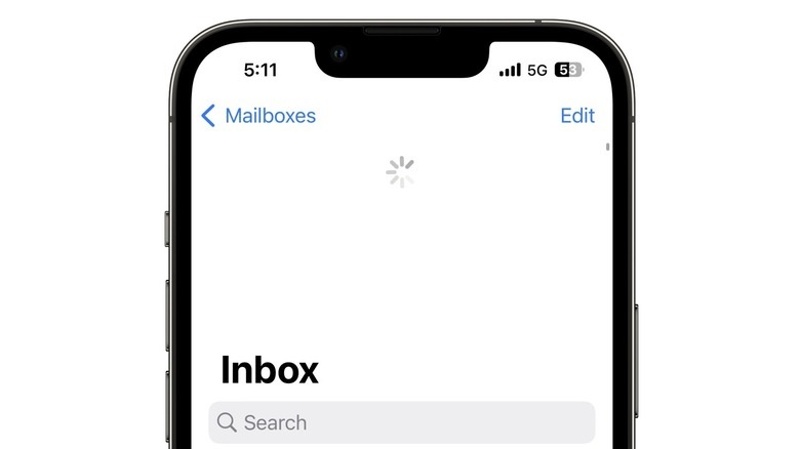
Trin 1 Åbn Mail-appen fra din startskærm.
Trin 2 Vælg den ønskede, hvis du har flere konti, og gå til Indbakke.
Trin 3 Træk fingeren ned på skærmen, og slip den, når det roterende hjul er fuldt.
Trin 4 Vent på, at din Mail-app opdateres.
Løsning 2: Kontroller internetforbindelse
Hvis e-mail ikke virker på din iPhone, er en vigtig ting, du skal gøre, at kontrollere internetforbindelsen. Hvis du bruger et Wi-Fi-netværk, skal du skifte til mobildata eller omvendt. Her er trinnene nedenfor:

Hvis du opretter forbindelse til et strømbaseret Wi-Fi-netværk, skal du åbne Indstillinger app, vælg Cellular, og slå til Mobildata. Tilbage til Indstillinger app, vælg Post, og slå til Mobil data.
Hvis din iPhone opretter forbindelse til mobildata, men e-mails ikke opdateres, skal du vælge Wi-Fi i din Indstillinger app, slå til Wi-Fi, og opret forbindelse til dit Wi-Fi-netværk.
Løsning 3: Tving afslutning af Mail-appen
Hvis din Mail-app sidder fast, kan du ikke modtage nye e-mails på din iPhone. Løsningen er enkel: tving din Mail-app til at lukke og åbn den. Derefter finder du dine nye apps i din indbakke eller den tilsvarende mappe.
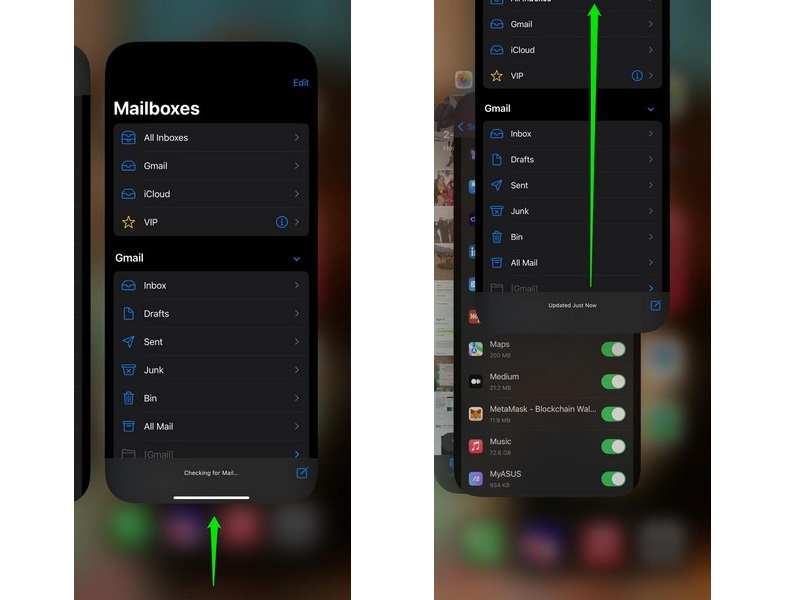
Trin 1 Gå ind i App Switcher på din iPhone:
Hvis din iPhone er udstyret med Face ID, skal du swipe op fra bunden og holde fingeren på midten af skærmen, og derefter løfte fingeren.
Hvis din iPhone har en integreret Hjem-knap, skal du dobbelttrykke på Hjem .
Trin 2 Stryg til venstre og højre for at finde Mail-appen.
Trin 3 Tryk på appen, og stryg opad for at afslutte den helt.
Trin 4 Åbn derefter Mail-appen fra din startskærm, og modtag hurtigt nye e-mails.
Løsning 4: Aktivér opdatering af baggrundsappen
Kort-appen kører stadig i baggrunden, selvom du lukker den. Som et resultat kan du modtage og hente nye e-mails med det samme. Hvis du slår opdatering af appen i baggrunden fra, stopper du med at modtage e-mails på din iPhone.
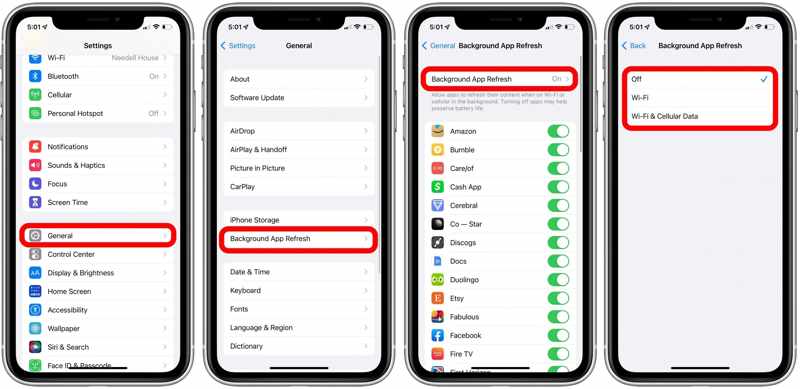
Trin 1 Vælg Generelt i din Indstillinger ca.
Trin 2 Rul ned og tryk Baggrund App Refresh.
Trin 3 Hit Baggrund App Refresh og vælg Wi-Fi or Wi-Fi og mobildata.
Trin 4 Tilbage til den forrige skærm, og sørg for at aktivere Mail-appen.
Løsning 5: Tilføj e-mailkonto igen
Hvis du har ændret din adgangskode eller dine e-mailoplysninger, skal du opdatere ændringerne. Ellers kan du ikke modtage nye e-mails på din iPhone.
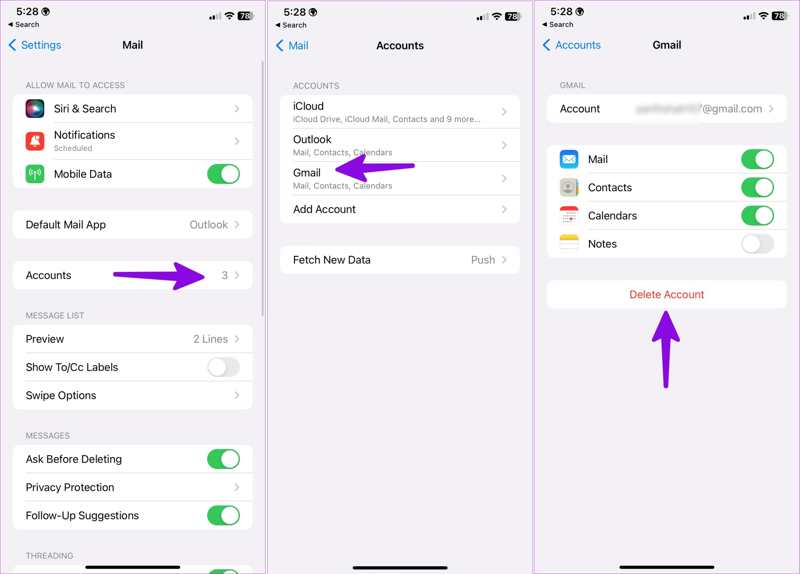
Trin 1 Start Indstillinger ca.
Trin 2 Gå til Post og tryk på Konti.
Trin 3 Vælg den relevante konto, og tryk på Slet konto.
Trin 4 Gå derefter til den forrige skærm og tryk på Tilføj konto.
Trin 5 Indtast din e-mailadresse og adgangskode for at tilføje den igen.
Løsning 6: Aktivér Hent nye data
Hvis du vil modtage nye e-mails automatisk, skal du aktivere Hent nye data. Denne funktion styrer, hvor ofte din iPhone tjekker for nye e-mails. Her er trinnene til at konfigurere denne funktion:
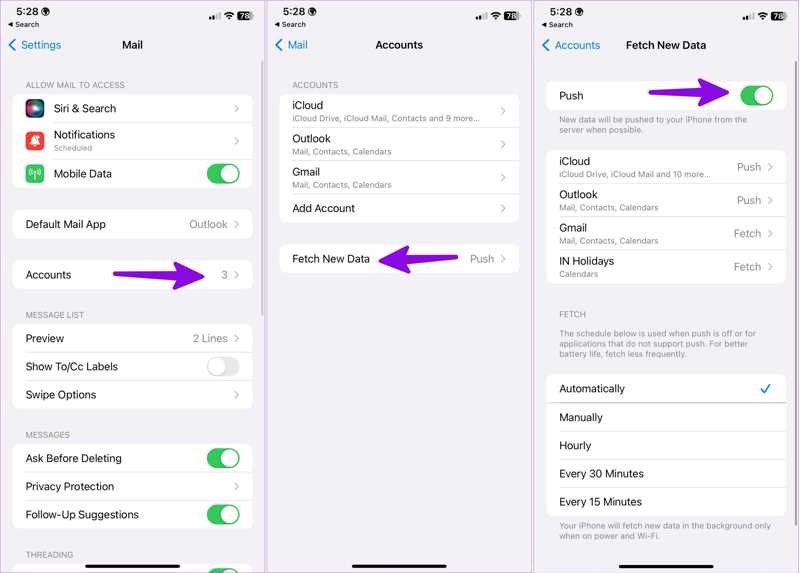
Trin 1 Trin 1: Gå til Post i din Indstillinger ca.
Trin 2 Trin 2: Vælg Konti og tryk på Hent nye data.
Trin 3 Trin 3: Slå til Skub ud og vælg Automatisk under HENT.
Del 3: Sådan repareres iPhone-e-mail, der ikke opdateres effektivt
Apeaksoft iOS System Recovery er en samlet løsning til at løse softwareproblemer, herunder e-mail, der ikke opdateres på en iPhone eller iPad. Den intuitive brugerflade giver begyndere mulighed for hurtigt at lære softwaren at kende.
One-stop-løsning til at reparere iPhone-e-mail, der ikke fungerer
- Opdag automatisk softwareproblemer på iOS-enheder.
- Ret e-mails, der ikke opdateres på iPhone, i tre trin.
- Tilgængelig for en række forskellige softwareproblemer.
- Understøtte de nyeste versioner af iOS og iPadOS.
Sikker download
Sikker download

Sådan rettes iPhone-e-mail, der ikke opdateres
Trin 1
Opdag softwarefejl
Start det bedste softwarereparationsværktøj, når du har installeret det på din computer. Det er tilgængeligt på både pc'er og Mac-computere. Forbind din iPhone og computer med et Lightning-kabel. Vælg iOS System Recovery og klik Starten at opdage softwarefejl.

Trin 2
Vælg en tilstand
Tryk Gratis hurtig fix link til hurtigt at rette fejl. Hvis det ikke er tilgængeligt, skal du klikke på Fix knap. Vælg derefter Standard tilstand or Avanceret tilstand og klik BekræfteBemærk, at den avancerede tilstand vil Gendan fabriksindstillinger din iPhone.

Trin 3
Fix iPhone e-mail virker ikke
Tjek dine enhedsoplysninger. Vælg en passende version af operativsystemet, og download firmwaren. Klik derefter på Næste knappen for at begynde at rette din e-mail.

Konklusion
Denne artikel har diskuteret hvorfor du ikke kan modtage nye e-mails på din iPhone og hvordan du hurtigt løser dette problem. De almindelige løsninger giver dig mulighed for at modtage dine e-mails og notifikationer igen. Derudover anbefaler vi en one-stop-løsning, Apeaksoft iOS System Recovery. Det er ikke kun praktisk og nemt at bruge. Hvis du har andre spørgsmål om dette emne, er du velkommen til at efterlade en besked under dette indlæg.
Relaterede artikler
Det kan være irriterende, at Bluetooth ikke virker på din iPhone. Heldigvis kan dette problem hurtigt løses. Bekræft først, at du har aktiveret Bluetooth på din iPhone.
Hvis Safari-browseren ikke virker, skal du først sørge for, at du har aktiveret Wi-Fi og mobildata. Undlad heller at indstille skærmtidsgrænser for Safari.
Hvis din iPhone ikke reagerer på berøring, så fortvivl ikke. Denne artikel forklarer, hvordan du løser dette problem, og demonstrerer løsningerne.
Det er et stort problem ikke at modtage sms'er på din iPhone; du kan dog nemt løse problemet ved at følge vores verificerede løsninger.

